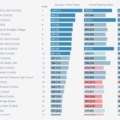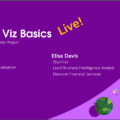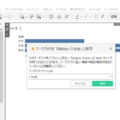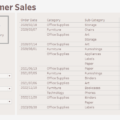tomokoです。
Tabelau Publicってどうやって使うの?
Tableau Public でVizを公開したけど、一覧でViz全体が表示されていない、
スマホで見たら表示が崩れている、ということはありませんか?
Tableau Publicの基本的な使い方から、Tableau Public パブリッシュ時のコツをご紹介します!
Tableau Publicとは
Tableauには、B2VB や Makeover Monday など、学びのプロジェクトが複数あります。
Vizを作成したらTableau Publicで公開し、Twitter(X)でコメント発信することで、
Tableauユーザーとの繋がりが出来、モチベーションアップ、スキルアップに繋がるのでオススメです。
Tableauパブリックは無料で、ユーザー登録のみでどなたでも使用が可能です。
Tableauパブリックには数多くのVizが公開されていて、その多くはワークブックや画像がダウンロードできます。
パブリック上でワークブックを作成することも可能です。(デスクトップ版と比較すると機能には制限があります)
詳しくは Beginner’s Guide to Tableau Public をご参照ください。
Tableau Publicで検索する
Tableau Publicトップ画面の右上の検索マークから検索画面に遷移できます。
![]()
検索したい用語や作者を入力します。

左上に [ダウンロード、コピー可能] ボタンがあります。クリックするとダウンロード可能なワークブックにフィルターされます。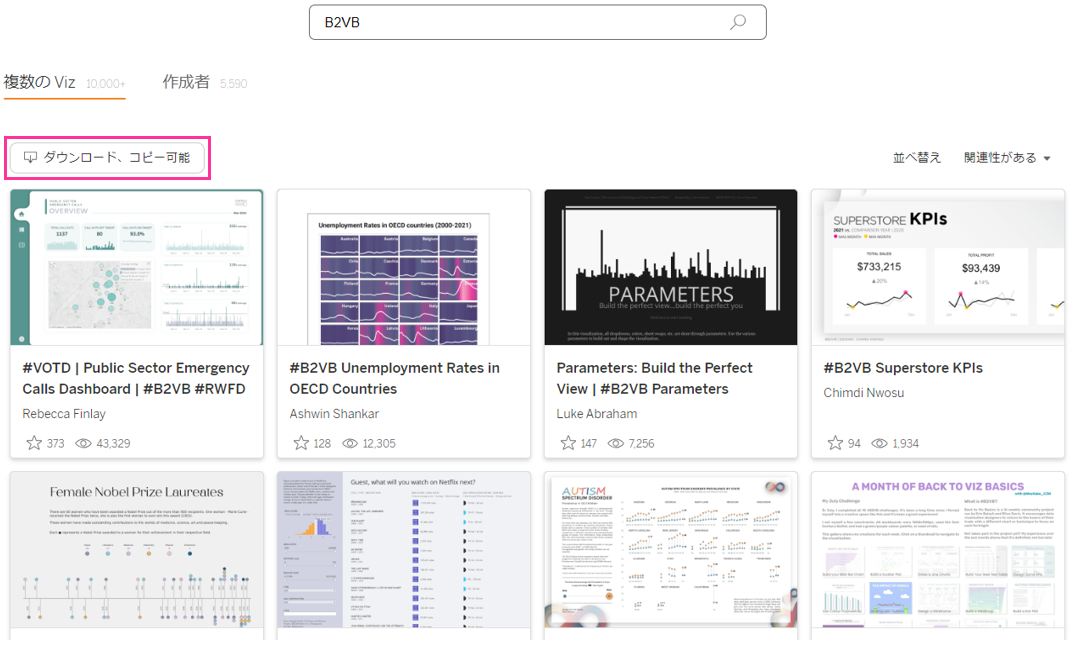
右上の並べ替えで、表示回数、最近パブリッシュされたもので並べ替えが可能です。

作成者でも検索可能です。
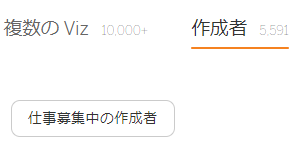
左上の [仕事募集中の作成者] でフィルターがかけられるようになっています。
仕事募集中設定は、マイプロフィール > プロファイルの編集 でお仕事募集中にチェックを入れると募集中状態となります。
作成者の並べ替えはフォロワーカウントと最近アクティブが選択可能です。
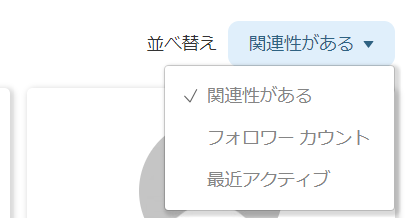
Tableau Public にパブリッシュする
パブリッシュ方法は ワークブックをTableau Publicに保存する をご参照ください。
Tableau Publicの一覧にViz全体が表示されない
パブリッシュしたVizが一覧表示で少し下の方が切れてしまっています。
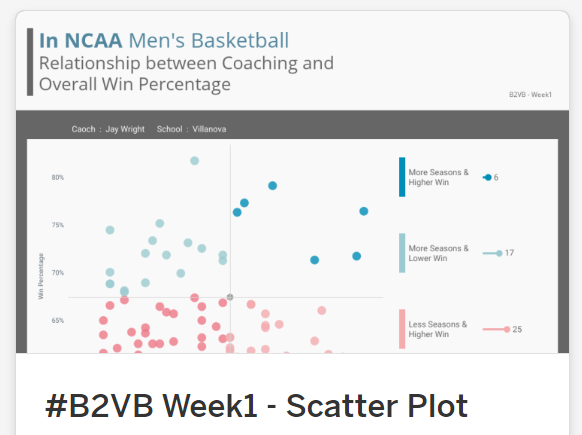
ダッシュボードサイズ 1300×800 で作成するときれいに表示されます。
(このくらいの比率であれば他のサイズでもOK)
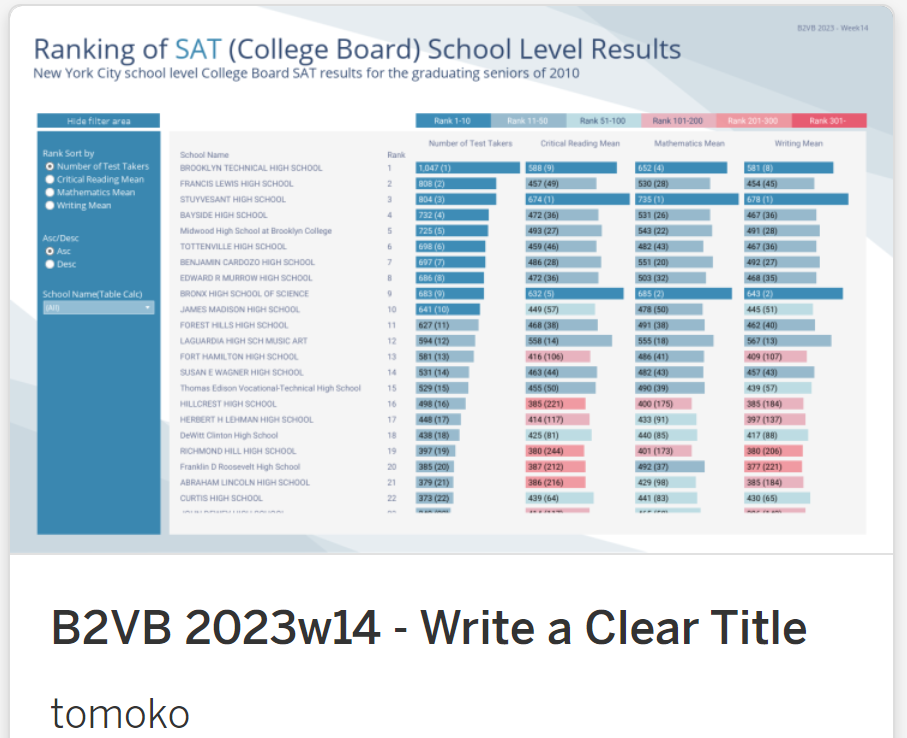
スマホで閲覧した時にVizが崩れてしまう
スマホサイズで作成していないワークブックをそのままパブリッシュすると、
以下のようなワークブックがスマホでは…
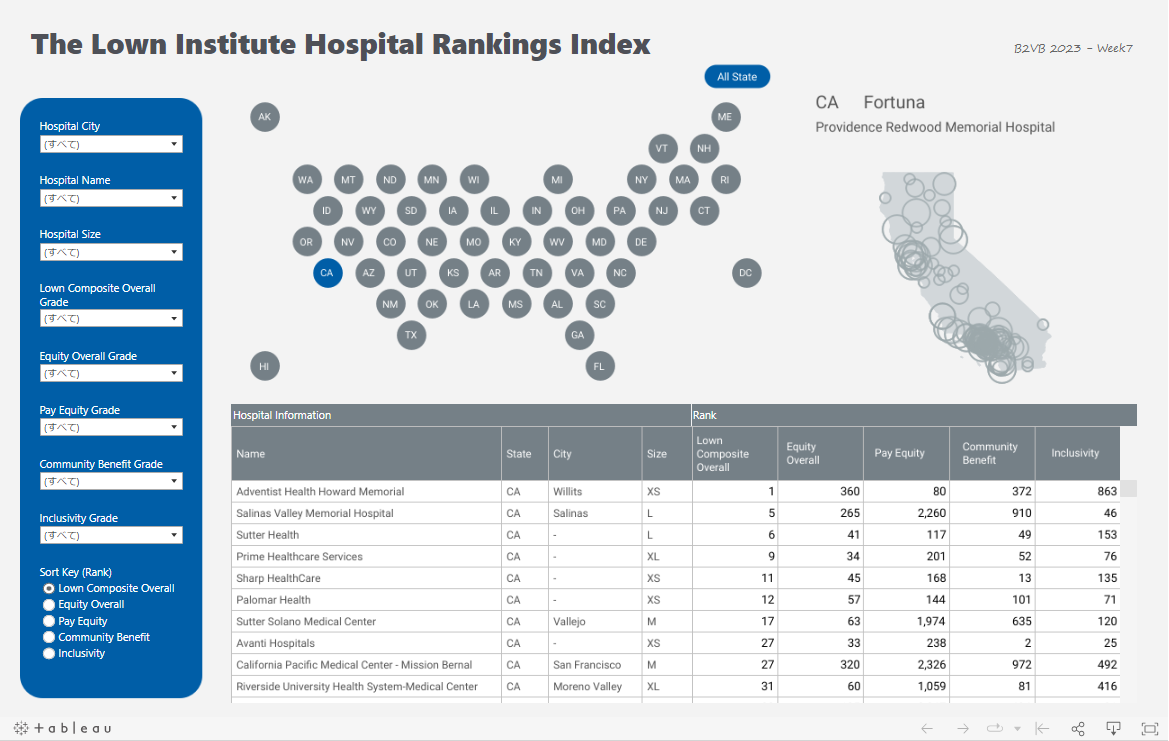
1シートずつバラバラに表示されてしまいます。。
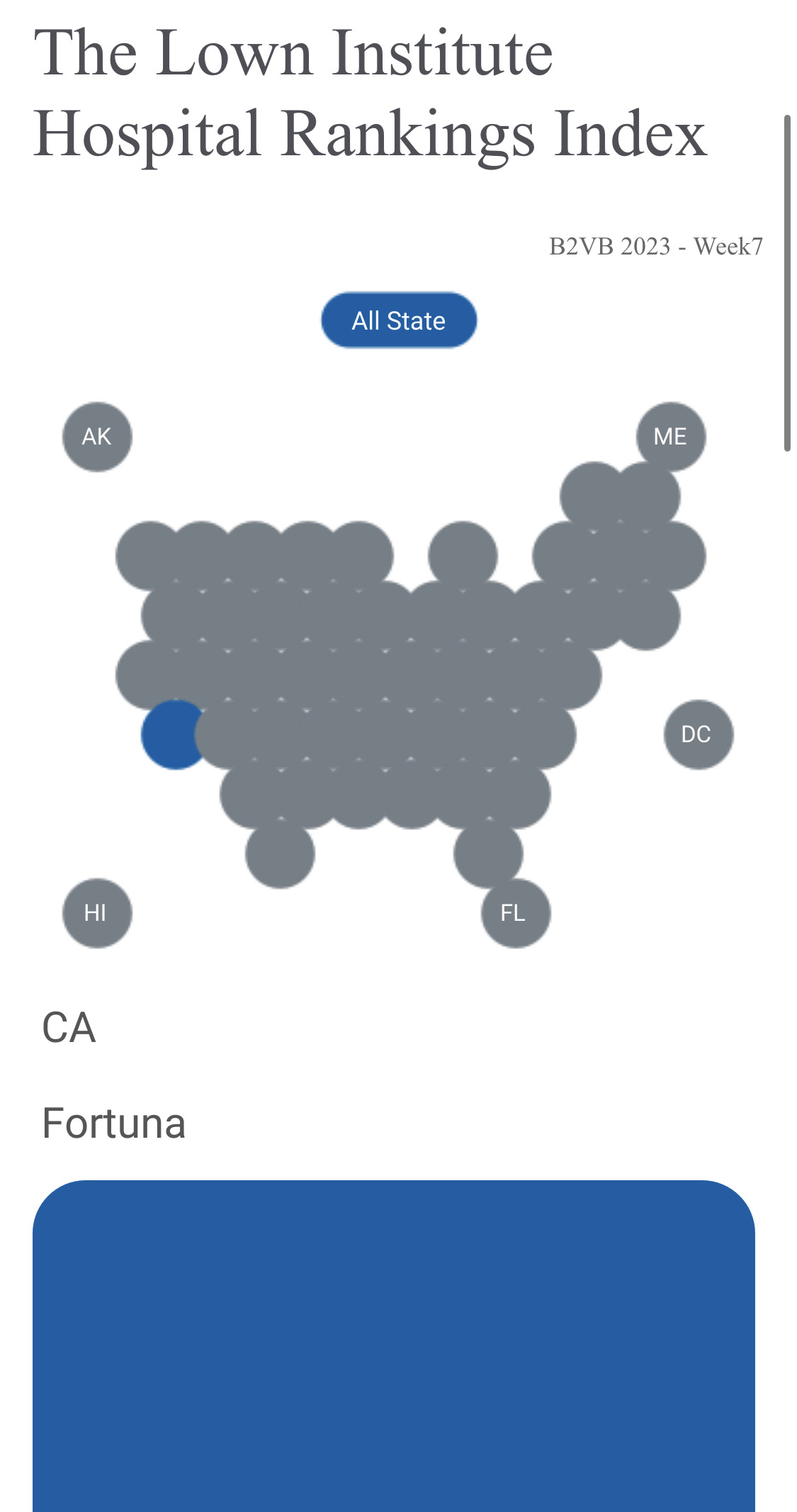
PCサイズのみでの作成の場合は、ワークブックのダッシュボードタブで
スマートフォンレイアウトを削除してパブリッシュしましょう。

ダッシュボードがそのまま表示されるようになりました!
(文字の書式設定は変更されてしまいます。)
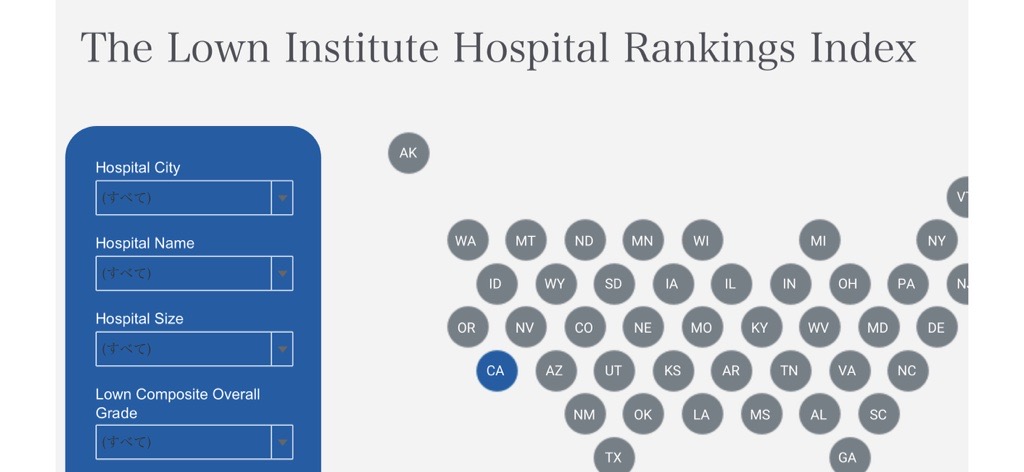
まとめ
Tableau Public を活用して色々なVizを見るだけでもアイデアが広がりますし、
ワークブックの中身を確認することで新たな知識を吸収することも可能です。
ぜひ活用してTableau力をアップしてくださいね!